- Алгоритм проведения работы
- Дизайн беспроводных роутеров TP-Link
- Основные технические характеристики роутеров TP-Link
- Настройка компьютера для работы его в локальной сети
- Восстановление заводских значений настроек
- Вход в интерфейс настроек роутеров TP-Link
- Подключение к провайдеру интернета
- Настройка сети WI-FI
- Дополнительные настройки
- Заключение
Как настроить вай-фай роутер TP-Link - такой вопрос возникает у пользователей, совершивших удачную покупку и желающих произвести его самостоятельное подключение и настройку для работы абонентов локальной сети. Работы, связанные с подключением оборудования, во многом не отличаются для разных моделей производителя. Вопрос настройки разных моделей имеет свои нюансы. Придерживаясь советов и рекомендаций пошагового руководства, пользователь сможет постепенно приближаться к успешному решению проблем, возникших на начальном этапе.
Алгоритм проведения работы
 Вам будет интересно:Динамический диапазон фотоаппаратов: описание понятия, обзор производителей
Вам будет интересно:Динамический диапазон фотоаппаратов: описание понятия, обзор производителей
Он должен определить последовательность действий пользователя, решающего вопрос о том, как правильно настроить роутер TP-Link. При точном соблюдении алгоритма не понадобится возвращаться к шагам, которые по неопытности были пропущены. Без их выполнения невозможно добиться успешного решения поставленной задачи. К основным шагам, которые следует соблюдать во время работы, относятся следующие:
- предварительный обзор моделей производителя, их характеристик и выполняемых функций;
- проверка комплектности согласно описанию после распаковки изделия;

- определение расположения роутера в помещении, учитывая близость розеток электрической сети, отсутствие источников электромагнитного излучения;
- включение изделия в сеть переменного тока через адаптер из комплекта поставки;
- подключение роутера Ethernet кабелями к сети выбранного провайдера интернета, стационарному компьютеру (ПК) или ноутбуку;
- проверка настройки сетевой карты ПК;
- установка заводских значений настроек роутера, проверка последней версии прошивки программного обеспечения;
- вход в главный интерфейс через открытый на ПК браузер;
- замена заводского пароля администратора роутера;
- установка параметров соединения с поставщиком услуг интернета;
- настройка WI-FI сети роутера, защита беспроводной сети;
- дополнительные настройки (при необходимости).
 Вам будет интересно:Чистка микроволновки: способы, средства и рекомендации. Как почистить микроволновку внутри? Быстрый способ
Вам будет интересно:Чистка микроволновки: способы, средства и рекомендации. Как почистить микроволновку внутри? Быстрый способ
 Вам будет интересно:Телевизоры "Супра": отзывы. Телевизоры "Супра" 32 дюйма: отзывы
Вам будет интересно:Телевизоры "Супра": отзывы. Телевизоры "Супра" 32 дюйма: отзывы
После последовательного выполнения указанных шагов можно получить ответ на вопрос о том, как подключить и настроить роутер TP-Link. Заканчивается процесс настройки перезагрузкой маршрутизатора и выбора места его расположения в помещении по наибольшей площади зоны покрытия WI-FI сети. При использовании мобильного модема для получения связи с провайдером требуется его размещение на стекле окна и фиксация специальной присоской.
Дизайн беспроводных роутеров TP-Link

Корпуса роутеров TP-Link чаще всего выполнены в белых, черных и темно-синих тонах. Переднюю панель занимает ряд светодиодных индикаторов или подсвеченных изнутри пиктограмм. Они сигнализируют о включенном питании, состоянии функциональных модулей, наличии подключения потребителей к портам LAN. Ведется непрерывный контроль соединения с провайдером интернета и исправность канала WI-FI роутера.

Задняя панель предназначена для размещения на ней разъемов разной конфигурации. При получении интернета по линии ADSL применяется разъем WAN типа RJ-11. При использовании провайдером технологии FTTx будет использоваться разъем RJ-45. Такая же конфигурация применяется производителем для LAN-портов, к которым подключаются потребители без WI-FI модулей.

Часто на задней панели располагаются USB-порты. К ним могут быть подключены внешние жесткие диски, флеш-накопители или модемы сотовых операторов интернета.
Дополнительно здесь размещен штекерный разъем адаптера питания, кнопки включения передатчика WI-FI, режима быстрой синхронизации WPS, кнопка возврата к значениям настроек, установленных на заводе-производителе RESET.
Количество антенн, установленных на корпусе роутера и подключенных к высокочастотным разъемам, варьируется у разных моделей от одной до пяти. Количество диапазонов WI-FI может быть разным.
Основные технические характеристики роутеров TP-Link
Качество работы локальной сети, организованной на базе роутера производителя TP-Link, в значительной степени определяется тактико-техническими параметрами используемого оборудования. К ним можно отнести следующие:
- максимальная скорость передачи данных в локальной сети по проводному и беспроводному каналам (Мбит/сек.);
- протоколы, которые поддерживает роутер при получении информации от интернет-провайдера;
- стандарт беспроводной связи IEEE 802.11 (b/g/n/ac);
- пропускная способность портов (Мбит/сек.);
- мощность WI-FI передатчика (дБм) и теоретический радиус его действия (м);
- коэффициент усиления антенн (дБи) и их рабочий диапазон (ГГц);
- класс защиты информации по сети WI-FI (шифрование данных);
 Вам будет интересно:Сколько весит стиральная машина? Обзор моделей стиральных машин
Вам будет интересно:Сколько весит стиральная машина? Обзор моделей стиральных машин
Кроме этих параметров, надо обратить внимание на наличие межсетевого экрана, собственного сервера DHCP, поддержки функции трансляции сетевых адресов NAT, динамического DNS, демилитаризованной зоны DMZ и наличие статической маршрутизации.
Настройка компьютера для работы его в локальной сети
Как настроить роутер TP-Link через ПК? Для этого необходимо провести соответствующие соединения с помощью кабелей. Разъем сетевой карты компьютера типа RJ-45 с помощью патч-корда из комплекта поставки нужно подключить к любому из LAN-портов роутера. При этом сигнал провайдера поступает на коннектор WAN-порта.

После включения роутера кнопкой Power (ON/OFF) надо проконтролировать загорание соответствующего светодиода на панели индикаторов.
На странице сетевых подключений ПК необходимо кликнуть правой клавишей мышки по символу проводного соединения компьютера с роутером. После выбора в контекстном меню пункта "Свойства", надо в свойствах протокола IPv4 проверить отметку получения компьютером IP-адреса и адреса DNS-сервера автоматически. В случае обнаружения несоответствия его надо устранить и подтвердить нажатием клавиши OK.
Восстановление заводских значений настроек
Как настроить вай-фай роутер TP-Link? На приобретенных в торговой сети изделиях заводские значения сохранены. Процедура их восстановления требуется для аппаратов, побывавших в эксплуатации у другого пользователя.

Кнопка RESET, находящаяся в углублении, служит для этой цели. Ее требуется на включенном аппарате нажать заостренным стержнем и удерживать в течение (10-15) сек. Запускается процесс восстановления. О его завершении можно визуально судить по прекращению мигания светодиодов панели индикаторов.
Вход в интерфейс настроек роутеров TP-Link
Как настроить вай-фай роутер TP-Link для его работы в локальной сети? Все операции по установлению параметров соединения производятся в веб-интерфейсе роутера. Вход на его страницы осуществляется после ввода в строку адреса, открытого на компьютере браузера, IP-адреса роутера в локальной сети.
Для TP-Link вводить нужно комбинацию цифр 192.168.0.1 или 192.168.1.1. Эта информация доступна на этикетке изделия, прикрепленной к нижней части ее корпуса. Здесь же указаны заводские значения логина и пароля (admin), которые требуется прописать в полях авторизации. После их подтверждения на следующей странице поступает предложение системы о смене пароля. Он защитит в дальнейшем страницы интерфейса от постороннего доступа. Смена пароля администратора и его подтверждение заканчивается перезагрузкой маршрутизатора.
Подключение к провайдеру интернета
Как настроить роутер TP-Link TD? Сначала нужно внимательно ознакомиться с условиями предоставления услуги выбранного оператора и данными, указанными в договоре. Они потребуются для дальнейшей процедуры настройки. Провайдеры используют разные типы соединения. Основными из них являются: PPPoE, PPTP, L2TP, динамический IP, статический IP. Для перехода к установке их параметров используется раздел "Сеть" (WAN) основного меню.
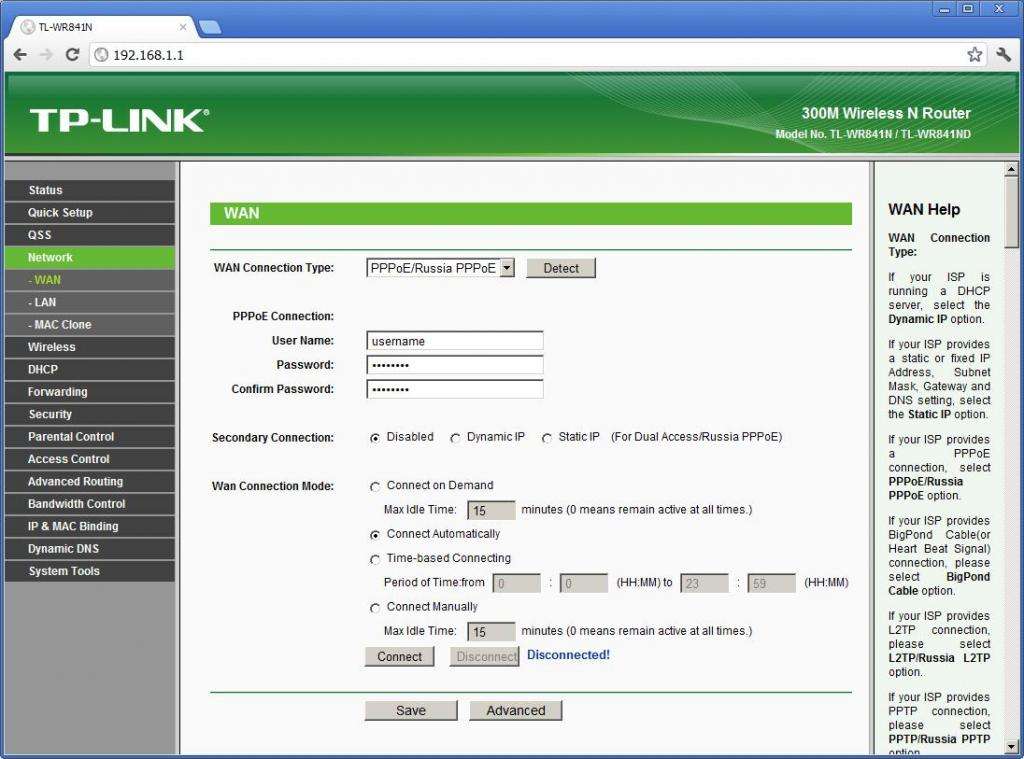
Первые три типа соединения требуют при своей настройке ввода назначенных провайдером имени пользователя и пароля. PPTP и L2TP используют для своей защиты создание специального туннеля. Его адрес в сети указывается в соответствующем поле. При соединении со статическим IP провайдер назначает абоненту фиксированное значение адреса, которое следует указывать. Дополнительными данными при этом является адрес шлюза и маска подсети. При соединении с динамическим IP от пользователя не требуется ввода дополнительной информации. Но адрес, назначаемый провайдером, может меняться при каждом новом подключении роутера к сети.
Настройка сети WI-FI
Для примера можно рассмотреть конкретные модели производителя. Как настроить роутер TP-Link n300? Доступ к пунктам меню настроек беспроводной сети находится в панели управления роутером в разделе "Беспроводной режим" (Wareless). На открывшейся странице требуют заполнения поля с названием создаваемой сети, которое выбирается произвольно, стандарта беспроводной связи (802.11 b/g/n mixed), номера канала (Auto), который затем может быть изменен.
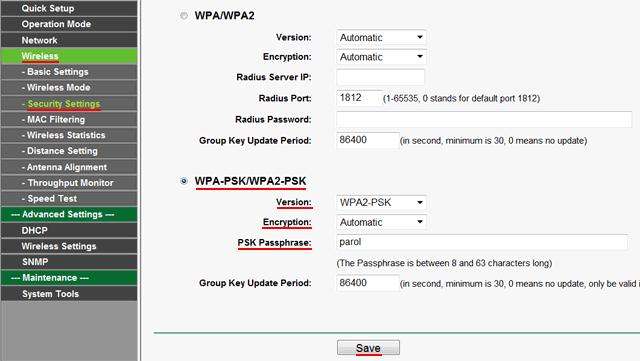
Защита беспроводного режима устанавливается выбором типа шифрования (WPA2-PSK) и записи ключа PSK (пароля доступа к сети), который не надо путать с паролем администратора для входа в интерфейс роутера. Пароль представляет собой комбинацию латинских букв и цифр. Ее длина должна составлять не меньше, чем 8 символов (допускается до 25). После выполнения команды "Сохранить" (Save) и последующей перезагрузки роутера основную настройку можно считать завершенной. Таким же образом можно получить ответ на вопрос о том, как настроить роутер TP-Link Archer.
Дополнительные настройки
Как настроить вай-фай роутер TP-Link? Основным назначением роутера является обеспечение интернетом абонентов локальной проводной и беспроводной сети, организованной на его основе. К дополнительным настройкам роутеров TP-Link можно отнести следующие:
- использование мастера настройки IPTV или ручная установка параметров интерактивного телевидения с учетом требований провайдера;
- ручная настройка межсетевого экрана с созданием определенных правил;
- использование мастера настройки виртуального сервера;
- открытие (проброс) определенных портов при использовании торрент-трекеров или участии пользователя роутера в онлайн играх с большим количеством участников;
- настройка фильтрации по MAC-адресам в разделе "Безопасность" WI-FI;
- настройка функции "Родительский контроль" с созданием расписания пользования определенными ресурсами интернета (или полного запрета).
Настройка IPTV может быть произведена только после подключения провайдером этой платной услуги при условии, что используемый роутер поддерживает эту функцию.
Заключение
Используя официальную документацию на приобретенный роутер, алгоритм действий, советы и рекомендации, изложенные в статье, пользователь любой модели TP-Link сможет самостоятельно выполнить подключение роутера и провести настройку в сети любого российского провайдера. Прочтение статьи поможет быть готовым к возможным трудностям и успешно справиться с поставленной задачей.
